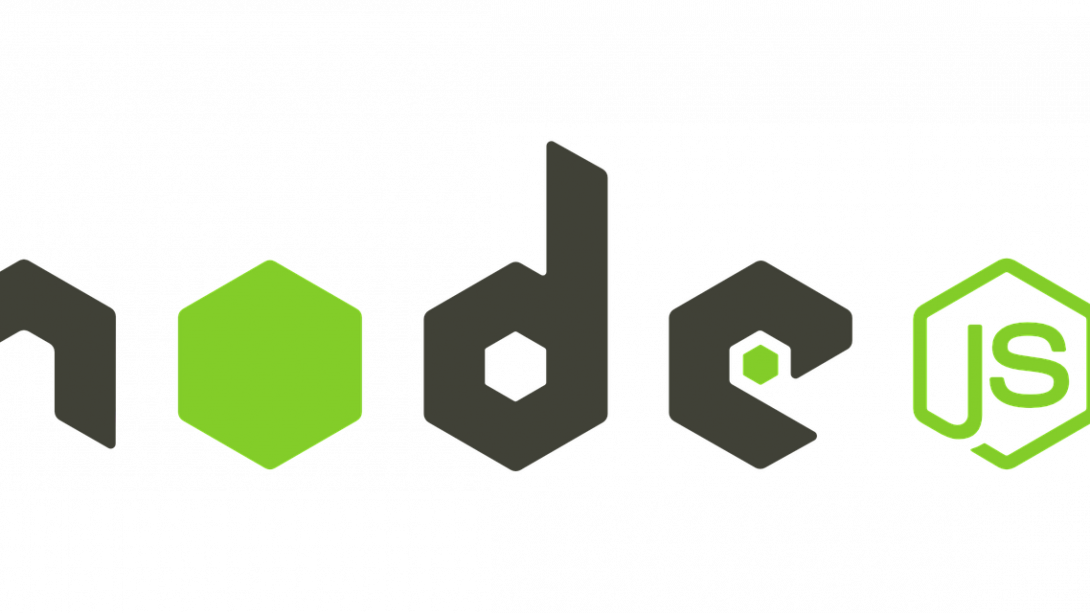Node js es un lenguaje que esta escalando la popularidad muy rápido y hoy en dia es uno de los lenguajes mas usados en el Backend. En esta Artículo aprenderás a como instalarlo en tu ordenador. El lenguaje ya va por la versión v13, al momento de hacer este artículo y cada día estan añadiendo nuevas cosas al lenguaje.
Además de aprender a instalar Node js, también aprenderás a como manejar varias versiones de Node en tu ordenador y a cambiar entre Ellas. El cambiar de versiones es muy útil ya que puede que estes trabajando en diferentes proyectos con versiones de Node diferentes.
Primero que nada, tengo que decir, que he creado un video que cuenta todo lo que vamos a ver en este artículo. Puedes visitar mi canal de Youtube
Empezemos
Para instalar Nodejs debemos visitar la pagina oficial de Node. Aqui encontraremos los instaladores para cada sistema Operativo. Debemos eligir el correspondiente a nuestro sistema operativo y instalarlo.
Una vez instalado el programa, podemos escribir las siguientes instrucciones en la línea de comandos.
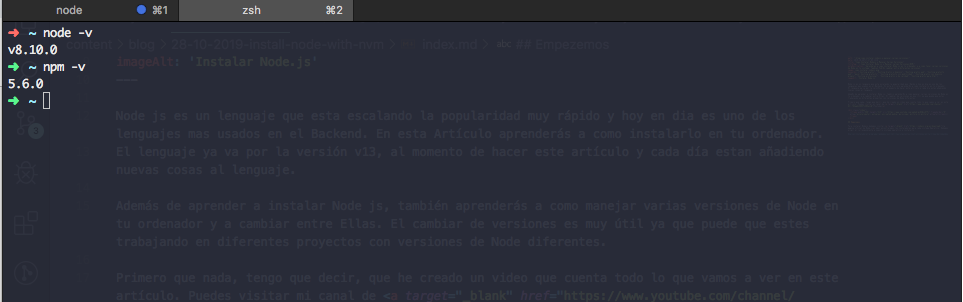
Si la respuesta a los comandos es similar a la de la captura, entonces Node se ha instalado correctamente.
Esta forma es la mas fácil para instalar Node en tu ordenador, Pero cuenta con algunas desventajas. Una desventaja es que no te permite tener varias versiones de Node en tu ordenador. Cada vez que quieras cambiar de Version, tendrias que deinstalar el version vieja y instalarte una nueva.
Para tener varias versiones de Node js en nuestro ordernador, nos vamos a apoyar en una herramienta llamada NVM.
Manejar varias versiones con NVM
Para usuarios de Mac o Linux vamos a usar esta herramienta. Pero para Windows existe esta alternativa.
Para windows tenemos que ir al botón Download Now, y bajarnos el instalador, luego vamos a instalarlo como cualquier programa.
Para mac, es un poco mas difícil, pero nada que no se pueda hacer. Siguiendo las instrucciones del repositorio de github, lo que tendremos que hacer es abrir la Terminal.
Despues vamos a bajarnos NVM intruduciendo esto en la línea de comandos:
curl -o-https://raw.githubusercontent.com/nvm-sh/nvm/v0.35.0/install.sh | bashUna vez terminado el proceso, vamos a editar el archivo de bash. En la mayoría de casos se tiene que editar el archivo ~/bash_profile, pero si tienes otra shell instalada como zshell, entonces tendrias que editar el archivo de la shell correspondiente. En el caso de zshell sería ~/.zshrcVamos a añadir el siguiente fragmento en el archivo, tal qual esta:
export NVM_DIR="$([ -z "${XDG_CONFIG_HOME-}" ] && printf %s "${HOME}/.nvm" || printf %s "${XDG_CONFIG_HOME}/nvm")"
[ -s "$NVM_DIR/nvm.sh" ] && \. "$NVM_DIR/nvm.sh" # This loads nvmUna vez editado, vamos a cerrar la terminal y abrir la otra para que se apliquen los cambios. Despues de abrir vamos a introducir el siguiente comando en la terminal:
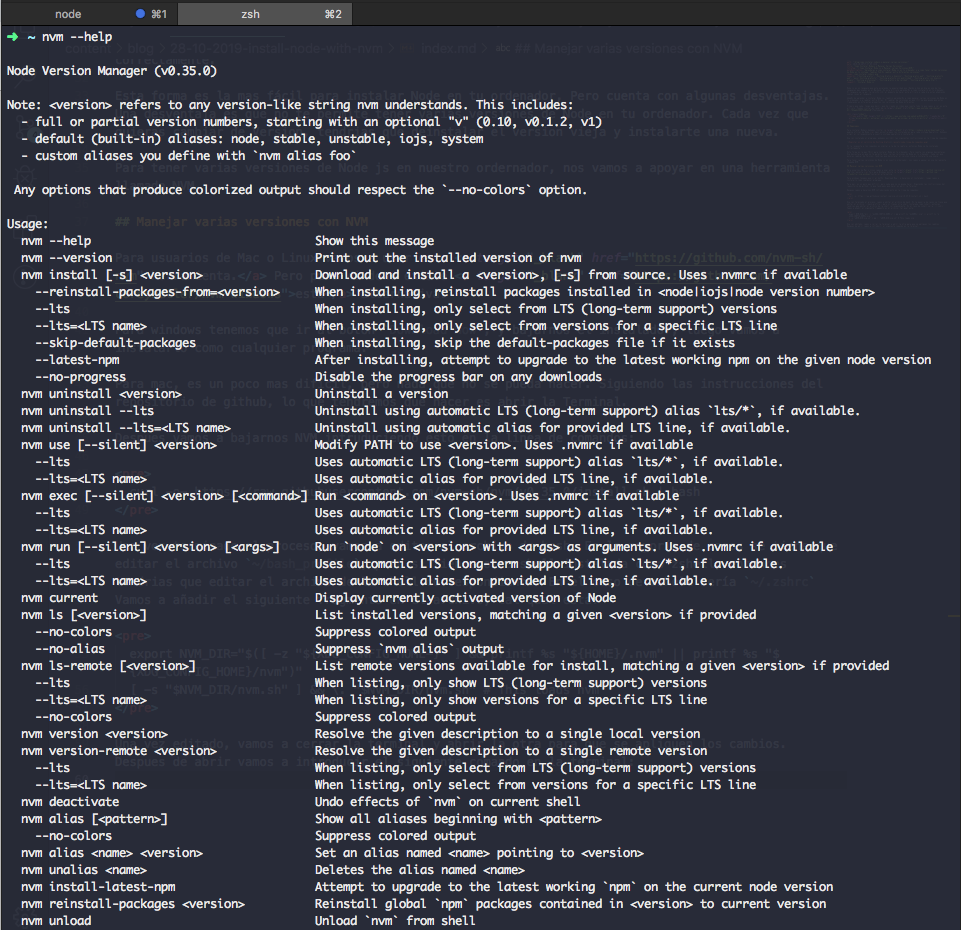
Si el resultado es el siguiente, entonces NVM se ha instalado correctamente. Ahora vamos a revisar unos comandos para usar la herramienta.
Usar NVM
- Para listar todas la versiones que tenemos instaladas vamos introducir
nvm ls
- para instalar una versión nueva vamos hacer con la siguiente instrucción(reemplaza VERSION_NODE por la versión que quieres instalar). Una vez que se instale puedes usar
nvm lspara ver todas las versiones.
nvm install [VERSION_NODE]
- para cambiar de version podemos usar(si la version se encuentra instalada, entonces usara esa versión desde ese momento hacia adelante):
nvm use [VERSION_NODE]
Conclusión
Con este Artículo, hemos aprendido a como instalar Node js de 2 formas. La forma tradicional y usando una herramienta llamada NVM. También hemos aprendido a tener varias versiones de Node js en nuestro ordenador y a como cambiar entre ellas. Espero que os haya gustado y que os haya sido de utilidad.
Hasta la Próxima 😄!!